


Star Micronics TSP100IIIBI 藍(lán)牙無(wú)線收據(jù)打印機(jī)
我們建議您為 Shopify POS 選擇安裝此款打印機(jī)。
藍(lán)牙無(wú)線收據(jù)打印機(jī)的購(gòu)買或租用地點(diǎn)
如果您的位于加拿大、美國(guó)或英國(guó),您可以在 Shopify 硬件商店購(gòu)買 Star Micronics TSP100IIIBI 藍(lán)牙無(wú)線收據(jù)打印機(jī),該打印機(jī)可以包含在零售定制套件中一起出售,也可以作為單個(gè)商品出售。
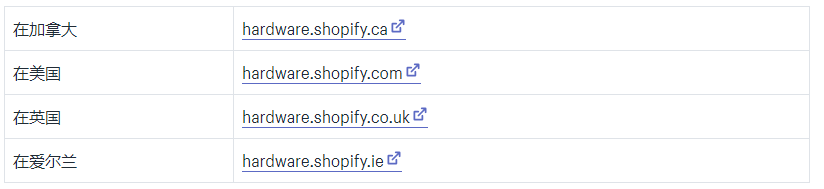
如果您在美國(guó),則可以從 Shopify 硬件租用商店租用包含 Star Micronics TSP100IIIBI 藍(lán)牙收據(jù)打印機(jī)的 Cash-heavy 套裝。有關(guān)租用套裝的詳細(xì)信息,請(qǐng)參閱 Shopify 硬件租用套件。
為您的藍(lán)牙無(wú)線收據(jù)打印機(jī)購(gòu)買紙張
任何符合以下規(guī)格的熱敏紙卷都可用于此打印機(jī):

有關(guān)如何裝入收據(jù)打印機(jī)的說(shuō)明,請(qǐng)參閱制造商的硬件手冊(cè)中的指南。
插入藍(lán)牙打印機(jī)
您需要為打印機(jī)連接電源。
步驟:
1.將電源電纜的一端插入收據(jù)打印機(jī)的背面。
2.將電纜的另一端插入電源插座。
3.打開打印機(jī)。準(zhǔn)備就緒指示燈將變?yōu)榧兯{(lán)色。未裝入紙張時(shí),錯(cuò)誤指示燈呈紅色閃爍。
如果紙張已裝入,即可打印診斷報(bào)告。
然后,您就可以將打印機(jī)與 iPad 配對(duì)。
將藍(lán)牙無(wú)線收據(jù)打印機(jī)與 iPad 配對(duì)并連接
了解配對(duì)藍(lán)牙設(shè)備與連接藍(lán)牙設(shè)備之間的區(qū)別非常重要。配對(duì)可使設(shè)備相互識(shí)別,并在它們之間建立聯(lián)系。這使得已配對(duì)的設(shè)備可在未來(lái)進(jìn)行連接,而無(wú)需重復(fù)進(jìn)行身份驗(yàn)證檢查。
Star Micronics TSP100IIIBI 藍(lán)牙無(wú)線收據(jù)打印機(jī)(型號(hào) 39472110)附帶自動(dòng)連接功能。這意味著在打印機(jī)與 iPad 配對(duì)后,只要打印機(jī)處于 iPad 的范圍內(nèi),每次打開打印機(jī)時(shí)都會(huì)自動(dòng)建立藍(lán)牙連接。
備注: 在將收據(jù)打印機(jī)與 Shopify POS 配對(duì)之前,請(qǐng)確保收據(jù)打印機(jī)已正確裝入紙張。
步驟:
1.將打印機(jī)連接到電源。
2.點(diǎn)擊 iPad 上的設(shè)置圖標(biāo),然后點(diǎn)擊藍(lán)牙菜單選項(xiàng)。您應(yīng)在 Other devices(其他設(shè)備)列表中看到 Star Micronics 打印機(jī),其名稱類似于 TSP100-XXXXX:

備注:如果您受邀下載此打印機(jī)的相關(guān)應(yīng)用,您可以立即或稍后進(jìn)行下載。如果您打算禁用自動(dòng)連接功能,則需要此應(yīng)用。
3.點(diǎn)擊收據(jù)打印機(jī) TSP100-XXXX,等待配對(duì)過(guò)程完成。當(dāng)打印機(jī)移至我的設(shè)備列表并且其名稱右側(cè)顯示已連接時(shí),即表示配對(duì)已完成:
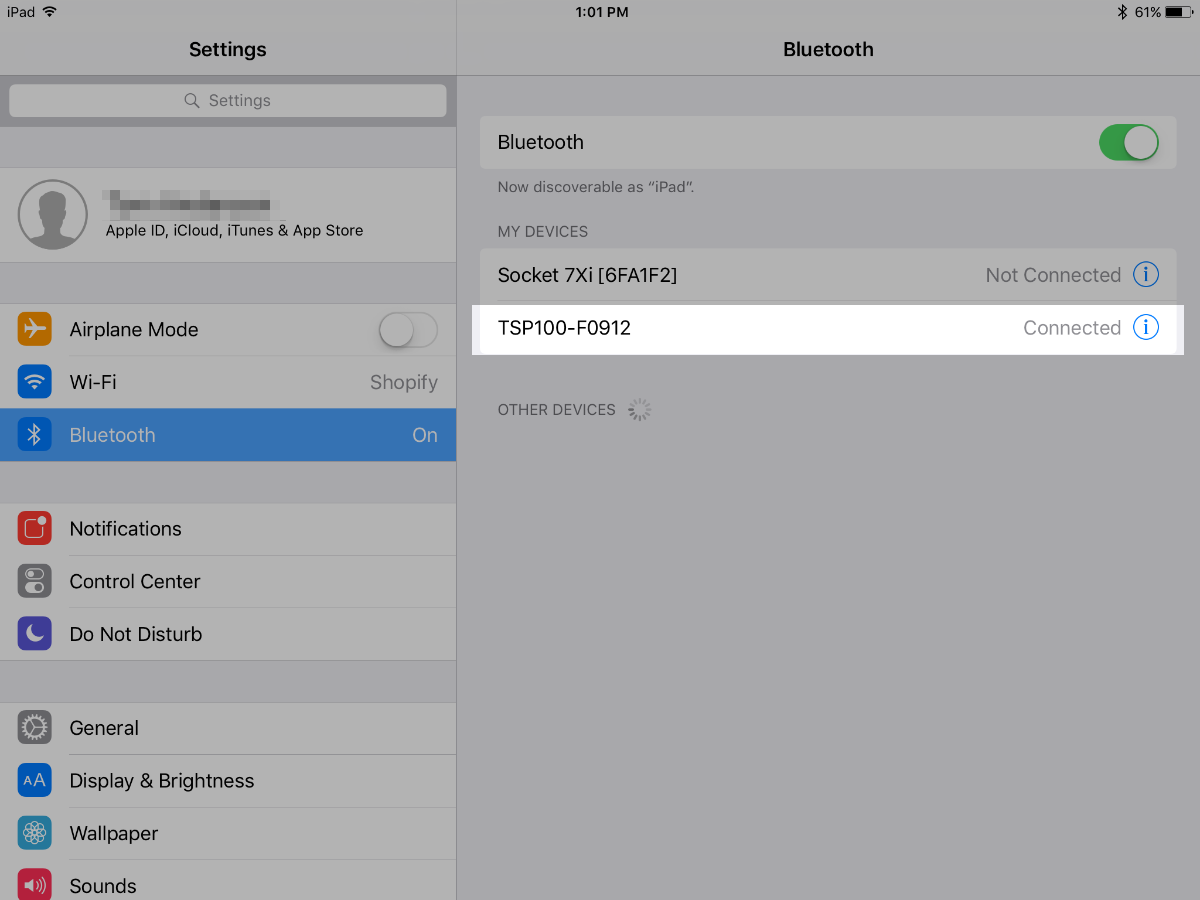
禁用自動(dòng)連接
TSP100IIIBI 藍(lán)牙收據(jù)打印機(jī)默認(rèn)啟用自動(dòng)連接功能。這表示只要打印機(jī)在已與之配對(duì)的 iPad 范圍內(nèi),每次啟動(dòng)打印機(jī)時(shí),打印機(jī)都會(huì)自動(dòng)連接。
如果您不希望配對(duì)的打印機(jī)在每次打開時(shí)都自動(dòng)進(jìn)行連接,則需要禁用自動(dòng)連接。當(dāng)您使用多臺(tái) iPad 和一臺(tái)打印機(jī)時(shí),這也是禁用自動(dòng)連接的一個(gè)原因。
步驟:
1.確保您的打印機(jī)已與您的 iPad 配對(duì)。
2.在 Apple 應(yīng)用商店中下載 Star Micronics 創(chuàng)建的 TSP100III Utility(TSP100III 實(shí)用程序)應(yīng)用。
3.打開 TSP100III Utility 應(yīng)用,然后在所選設(shè)備部分中點(diǎn)擊取消選擇狀態(tài)。
4.在選擇設(shè)備屏幕上,選擇收據(jù)打印機(jī)并點(diǎn)擊應(yīng)用。收據(jù)打印機(jī)將被命名為 TSP100IIIBI 或類似名稱:
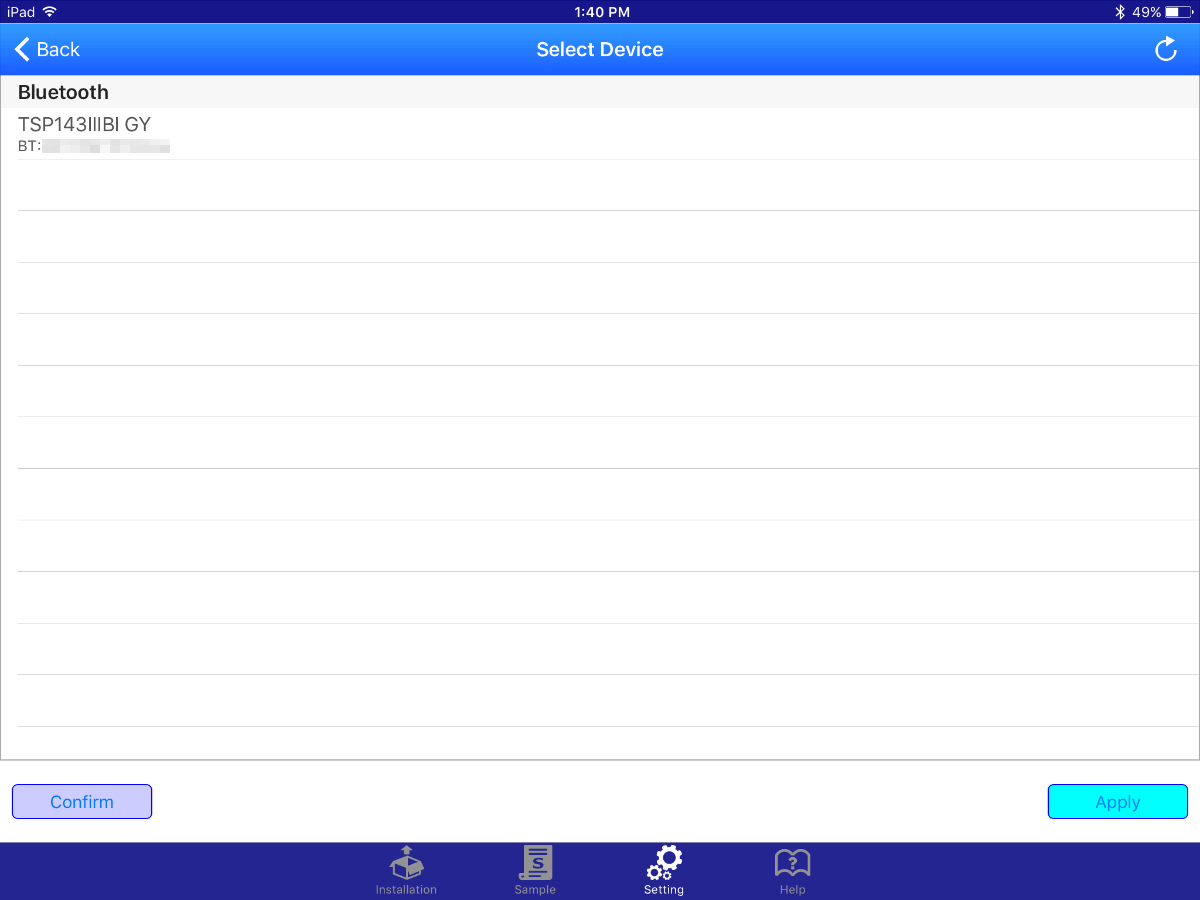
5.在配置部分,點(diǎn)擊 Bluetooth settings(藍(lán)牙設(shè)置)。
6.禁用自動(dòng)連接選項(xiàng),然后點(diǎn)擊應(yīng)用。在新配對(duì)權(quán)限提示處點(diǎn)擊繼續(xù)以保存設(shè)置:
7.打開 iPad 的設(shè)置并點(diǎn)擊藍(lán)牙菜單選項(xiàng)。
8.點(diǎn)擊我的設(shè)備下的收據(jù)打印機(jī)以重新連接。
從現(xiàn)在開始,每當(dāng)您打開打印機(jī)或重啟 iPad 時(shí),都需要返回至 iPad 藍(lán)牙設(shè)置(不是 Shopify POS 應(yīng)用設(shè)置)并從我的設(shè)備中選擇打印機(jī)。收據(jù)打印機(jī)不會(huì)再自動(dòng)連接 iPad。啟用自動(dòng)連接
要啟用收據(jù)打印機(jī)的自動(dòng)連接功能,請(qǐng)重復(fù)禁用自動(dòng)連接中的步驟,但在步驟 6 中啟用自動(dòng)連接。
將藍(lán)牙無(wú)線收據(jù)打印機(jī)與 iPad 連接后
連接打印機(jī)后,請(qǐng)記得執(zhí)行以下操作:
將其設(shè)置為默認(rèn)打印機(jī)(可選)
打印測(cè)試收據(jù)
將 iPad 與收據(jù)打印機(jī)取消配對(duì)
您可以將 iPad 與收據(jù)打印機(jī)取消配對(duì)。
步驟:
1.關(guān)閉打印機(jī)。
2.在您的 iPad 的設(shè)置中,點(diǎn)擊藍(lán)牙以查看已配對(duì)的藍(lán)牙設(shè)備。
3.點(diǎn)擊打印機(jī)名稱旁邊的 i 符號(hào),然后點(diǎn)擊忘記此設(shè)備以從藍(lán)牙設(shè)備列表中刪除打印機(jī)。
4.在 Shopify POS 的硬件設(shè)置屏幕中,向左輕掃藍(lán)牙收據(jù)打印機(jī)以顯示刪除按鈕。
5.點(diǎn)擊刪除。
將收據(jù)打印機(jī)恢復(fù)出廠設(shè)置
您可以將收據(jù)打印機(jī)恢復(fù)出廠設(shè)置。
步驟:
1.取消將您的 iPad 與收據(jù)打印機(jī)配對(duì)。
2.關(guān)閉打印機(jī)后,找到位于打印機(jī)背面的重置按鈕,然后用筆按住該按鈕。
3.按住重置按鈕,同時(shí)打開打印機(jī)。當(dāng)錯(cuò)誤指示燈閃爍時(shí),您可以松開該按鈕。
4.等待直至錯(cuò)誤指示燈停止閃爍。要完成重置,請(qǐng)?jiān)俅侮P(guān)閉打印機(jī),等待 5 秒鐘,然后再次打開打印機(jī)。
打印機(jī)現(xiàn)已完全重置,并已準(zhǔn)備好與 iPad 配對(duì)。
如果您使用的型號(hào)為 39472110,則重置將啟用自動(dòng)連接,但您需要再次配對(duì)設(shè)備。
使用 Star Micronics TSP100IIIBI Bluetooth wireless 收據(jù)打印機(jī)的限制
Shopify POS 與 Star Micronics TSP100IIIBI Bluetooth wireless 收據(jù)打印機(jī)之間存在一種獨(dú)特的 1 對(duì) 1 關(guān)系,也就是說(shuō):
您無(wú)法將多臺(tái) iPad 連接到同一打印機(jī)。
Shopify POS 無(wú)法與多臺(tái)打印機(jī)同時(shí)工作。
對(duì) Star Micronics TSP100IIIBI 進(jìn)行故障排除
如果您在使用 Star Micronics TSP100IIIBI 時(shí)遇到問(wèn)題,請(qǐng)嘗試以下故障排除步驟。
步驟:
1.檢查您是否具備以下基本要求:
- 您正在使用 Shopify 套餐或更高級(jí)的套餐。 - 您的 Shopify POS 應(yīng)用是最新的。 - iPad 上的 iOS 版本是最新的。 - 您的 iPad 已啟用藍(lán)牙。
1.檢查打印紙是否已正確裝入,以及狀態(tài)指示燈是否為純藍(lán)色
2.取消將您的 iPad 與收據(jù)打印機(jī)配對(duì)。
3.將收據(jù)打印機(jī)恢復(fù)出廠設(shè)置。
4.將您的 iPad 與收據(jù)打印機(jī)配對(duì)。
5.重啟打印機(jī)。
6.轉(zhuǎn)到 iPad 的藍(lán)牙設(shè)置,確認(rèn) Star Micronics 打印機(jī)顯示為未連接。
7.點(diǎn)擊打印機(jī)以進(jìn)行連接。
8.當(dāng)打印機(jī)顯示為已連接時(shí),請(qǐng)?jiān)俅沃貑ⅰ4蛴C(jī)打開時(shí),它應(yīng)在短時(shí)間內(nèi)顯示為未連接,然后顯示為已連接。
9.如果第二次重啟打印機(jī)時(shí)打印機(jī)沒有自動(dòng)連接,則您需要啟用自動(dòng)連接。
10通過(guò)打印測(cè)試收據(jù)來(lái)測(cè)試打印機(jī)。
如果在嘗試這些步驟后仍然無(wú)法使用收據(jù)打印機(jī),請(qǐng)聯(lián)系 Shopify 客服。
(來(lái)源:shopify)
以上內(nèi)容屬作者個(gè)人觀點(diǎn),不代表雨果網(wǎng)立場(chǎng)!如有侵權(quán),請(qǐng)聯(lián)系我們。








